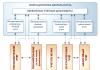Суета, сопровождавшая внедрение ЕГАИС, к счастью прошла. Система перешла из разряда нового и непривычного в повседневную действительность и теперь самое время задуматься об оптимизации инфраструктуры. Не секрет, что внедрение ЕГАИС часто проходило под лозунгом "успеть сделать как-нибудь, лишь бы работало", поэтому многое следует переделывать. В этом ключе определенный интерес вызывает размещение УТМ на платформе Linux, о чем и пойдет речь в настоящей статье.
Целевой платформой для разработчиков УТМ - АО «ЦентрИнформ» - является Debian 7 / 8, архитектура пакетов x86. В наше время, когда 32-х разрядные системы практически сходят со сцены, это выглядит несколько странно, но лучше так, чем вообще никак. Разработчикам следует сказать спасибо только за то, что поддержка Linux есть и она не на словах, а на деле. Мы протестировали в рабочих условиях УТМ на Debian 8 и Ubunu 16.04 LTS и убедились в стабильной работе транспортного модуля, что дает возможность смело рекомендовать такое решение к применению.
Здесь же хочется сказать много "интересного" в адрес разработчиков ФСРАР, однако по причине непечатности делать этого не будем. Понятно, что полноценная поддержка Linux госорганами - это пока недостижимая мечта, но ориентироваться при разработке современной онлайн-системы на Internet Explorer - не выдерживает никакой критики. Да, мы про Личный кабинет на сайте egais.ru , для доступа в который вам придется найти машину с Windows и Internet Explorer.
Но это все лирика, поэтому перейдем непосредственно к установке. Несмотря на то, что мы для тестов использовали настольные системы Linux, УТМ никак не привязан к графической оболочке и будет прекрасно работать в серверном варианте установки ОС.
Прежде всего добавим поддержку 32-битной архитектуры:
Dpkg --add-architecture i386
Затем скачаем и установим ключ репозитория ЦентрИнформа (предварительно перейдя в домашнюю папку):
Cd
wget http://46.34.133.83/CenterInform-pubkey.asc
apt-key add CenterInform-pubkey.asc
После чего создадим файл со списком источников пакетов в /etc/apt/sources.list.d
Touch /etc/apt/sources.list.d/utm.list
и разместим в нем следующий текст:
Deb http://46.34.133.83/ wheezy main
Теперь следует обновить список пакетов командой:
Apt-get update
Теперь установим зависимости:
Apt-get install libc6:i386 libncurses5:i386 libstdc++6:i386 libssl1.0.0:i386
Важно! В Debain 9 вместо пакета libssl1.0.0:i386 следует установить пакет libssl1.0.2:i386
И необходимые для работы ключа пакеты:
Apt-get install pcscd libpcsclite1:i386
Также установим пакет supervisor, который понадобится нам для управления службами УТМ:
Apt-get install supervisor
После чего установим сам транспортный модуль:
Apt-get install u-trans
Службы УТМ будут автоматически запущены после установки. Для работы с ними следует использовать службу supervisor , которая позволяет автоматически запускать и управлять работой программ, не являющихся службами Linuх. Такой подход разработчиков довольно оправдан, вместо того, чтобы писать стартовые скрипты для всего набора актуальных дистрибутивов и отслеживать актуальные тенденции, такие как переход на systemd, проще запускать УТМ через системный сервис, правильная загрузка которого обеспечивается самой системой.
Чтобы просмотреть весь список работающих через supervisor программ наберите:
Supervisorсtl status
В качестве результата вы увидите все три службы УТМ и статус каждой из них.
 Для управления программами используйте:
Для управления программами используйте:
Supervisorсtl start | stop | restart | status programm
где programm - имя нужной программы. Например, следующая команда покажет статус службы utm:
Supervisorсtl status utm
а эта перезапустит ее:
Supervisorсtl restart utm
Если вы изменили тип ключа, скажем заменили JaCarta на Рутокен, то УТМ следует переустановить:
Apt-get remove u-trans
После чего замените ключ и снова выполните:
Apt-get install u-trans
Сам УТМ располагается в директории /opt/utm и по структуре папок ничем не отличается от своего Windows-аналога, логи также следует искать в привычном расположении внутри папок УТМ, а не в /var/log .
В остальном работа с УТМ происходит как обычно и никаких затруднений использование Linux-платформы вызывать не должно.
Система по контролю за оборотом алкоголя обязательна для всех торговых организаций, ведущих продажу алкогольной продукции. Но представленные программные решения не всегда работают правильно с момента установки. Возникают ошибки. Чаще всего они связаны с работой универсального транспортного модуля (УТМ). Одна из распространённых - не открыт . Расскажем об установке УТМ, возможных ошибках в его работе, диагностике и устранении.
Начало: устанавливаем УТМ
Универсальный транспортный модуль - это сервер, работающий на вашем компьютере, который, в свою очередь, подключается к серверам ЕГАИС и отвечает за обмен данными. Программы обращаются к транспортному модулю. Он может быть установлен как на отдельный сервер в вашей сети, так и на тот же компьютер, где работает 1С или другая программа учёта алкогольной продукции.
Скачать транспортный модуль лучше в личном кабинете сайта http://egais.ru. Там вы всегда сможете найти актуальную версию. Для входа и работы с ЛК потребуется ключ JaCarta с рабочим сертификатом, установленный клиент JaCarta, Internet Explorer 9 или новее, Windows 7 или более новая. Запустите установку УТМ и следуйте инструкциям. После установки перезагрузите компьютер.
С момента загрузки компьютера для запуска служб УТМ и установки подключения к серверу ЕГАИС потребуется некоторое время, после чего он должен работать.
Если установка успешна, появится доступ к странице транспортного модуля. Попасть на неё можно в браузере: адрес сервера УТМ ЕГАИС 127.0.0.1:8080 (localhost:8080). Если транспортный модуль установлен на другом компьютере сети, то обратиться к нему можно в формате адрес_компьютера:8080 (например, server:8080 или 192.168.0.254:8080). В любом случае, порт УТМ ЕГАИС: 8080. Менять его не надо, иначе некоторые программы не смогут найти транспортный модуль. Не все решения позволяют задать параметры вручную.
Не работает УТМ ЕГАИС
Вы не можете попасть на страницу УТМ, программы не могут получить и отправить данные. Это говорит о том, что универсальный транспортный модуль не запускается. Причины могут быть следующие:
- Не запускаются службы УТМ (в частности, служба transport);
- Адрес сервера УТМ ЕГАИС используется другим приложением (порт 8080 занят);
- Соединения на адрес УТМ ЕГАИС заблокированы (службы запущены, порт открыт, но программы не видят транспортный модуль).
Узнать о проблемах в работе транспортного модуля просто: в программах 1С, БухСофт и других появится сообщение «Введите корректный адрес и порт УТМ». Как диагностировать проблему:
- В командной строке вводим netstat -a -b. Находим адрес и порт УТМ ЕГАИС: 127.0.0.1:8080. Параметр -b покажет имя исполняемого файла программы, занявшей порт. Если действительно этот порт использует другая программа, её надо выключить или перенастроить. Если не получается, установите транспортный модуль на другой компьютер, где порт свободен;
- Отключите антивирус и брандмауэр Windows. Если после этого транспортный модуль работает - разрешите в их настройках подключения на адрес 127.0.0.1;
- Если порт свободен, но всё равно не работает УТМ ЕГАИС - переустановите его. Могла возникнуть ошибка, и проще повторить процесс, чем искать причину.
Транспортный модуль установлен и работает, но не приходят накладные, не отправляются акты и запросы. Это значит, что УТМ не соединяется с сервисом ЕГАИС. Читаем логи:
- Если транспортный модуль на компьютере - папки c:\utm\transporter\l, c:\utm\monitoring\l и c:\utm\updater\l;
- Для Атол HUB-19 и аналогичных аппаратных транспортных модулей действия описаны в инструкции.
В логах встретятся сообщения об отсутствии соединения с сервером. Причина: не открыт порт ЕГАИС или соединения заблокированы.
Транспортный модуль для передачи данных в интернете использует протокол HTTPS. Служба transport подключается к адресам сервера ЕГАИС: utm.egais.ru и update.egais.ru .
Как открыть порт ЕГАИС
Для протокола HTTPS предназначен порт 443. Причиной его недоступности, обрыва соединений или недоступности сервиса ЕГАИС вообще могут быть:
- Брандмауэр Windows;
- Антивирус;
- Настройка соединения с интернет.
Отключите брандмауэр и антивирус, перезапустите транспортный модуль. Если он заработал, необходимо:
- Добавить его службы в доверенные приложения или исключения антивируса;
- Открыть соединения на удалённый порт TCP 443;
- Разрешить или добавить в исключения брандмауэра адреса серверов ЕГАИС.
Проверим третий пункт: зайдите на страницу https://utm.egais.ru в любом браузере, отключив предварительно антивирус и брандмауэр. Если видите окно с запросом сертификата или строку «SSL_ERROR», адрес доступен. Настройте брандмауэр и антивирус.
Если страницы не открываются, и продолжают появляться сообщения «Нет соединения с сервером», значит соединение с интернет настроено неправильно. В зависимости от его реализации, открыть порт ЕГАИС можно по-разному. В любом случае, надо разрешить соединения на адреса utm.egais.ru:443 и update.egais.ru:443.
Транспортный модуль мог получить накладные до сбоя. Сохраните их, чтобы затем не пришлось повторять отправку. Лучше настроить резервное копирование базы данных модуля сторонними средствами.
Вывод: главное, чтобы работал УТМ
Проверьте, чтобы на всех местах, где установлены программы для работы с ЕГАИС и транспортный модуль, были правильно настроены брандмауэр Windows и антивирус: не запрещали соединения с серверами в интернете и на локальный адрес сервера УТМ ЕГАИС, был открыт порт 443. Добавьте в исключение адреса серверов ЕГАИС и убедитесь, что другие программы не мешают работе транспортного модуля. Проделав это, можно исключить проблемы и простои.
Помните: за продажу алкоголя без использования системы ЕГАИС или несвоевременную подачу информации об обороте алкоголя организациям грозит ответственность.
Для подключения к ЕГАИС Розница (в части подтверждения факта закупки) необходимо:
1.
2. Установить Единый клиент JaCarta в соответствии с разрядностью Вашей операционной системы (32-х или 64-х разрядной).
3. Установить JAVA последней версии .
4. Установить компонент «Фсрар-Крипто 2»
5. Наличие браузера INTERNET EXPLORER версии 9 и выше.
Порядок установки:
1. Зайти на сайт egais.ru через INTERNET EXPLORER и нажать «Войти в личный кабинет», далее необходимо нажать «Ознакомиться с условиями и проверить их выполнение».
2. Нажмите «Начать проверку».
3. Если выскочит окно (см. рис. ниже), поставьте галку и нажмите «RUN».
4. Если при проверке прошли не все этапы, скачайте и установите предложенные программные компоненты.
5. После удачной проверки системы, появится кнопка «Перейти в личный кабинет», нажмите ее.
6. Введите ПИН код контейнера, где у Вас записан КЭП для ЕГАИС (по умолчанию ПИН код 0987654321).
7. Нажмите «показать сертификаты», далее выберете «сертификат вашей организации» и Вы попадете в личный кабинет ЕГАИС.
8. В личном кабинете Вам необходимо получить дополнительный RSA сертификат, для идентификации в ЕГАИС и защищенного соединения с сервером.
9. Перейдите в раздел «Получить ключ «.
9. Выберете подразделение, для которого хотите сформировать сертификат и нажмите «Сформировать ключ».
Обращаем внимание, что связка ИНН-КПП для каждого подразделения должна быть уникальной.
Если у Вас несколько подразделений, то производить генерацию RSA ключа нужно для каждого подразделения на отдельном носителе JaCarta с КЭП.
Если Ваше подразделение не отображается или отображается с неправильными реквизитами, Вам необходимо обратиться в лицензирующий орган вашего региона, с просьбой добавить подразделение (по месту осуществления деятельности) в реестр лицензий ФСРАРа.
Если Вашей организации нет в списке, значит Ваша организация не имеет лицензии на продажу алкоголя или Вы ИП.
Чтобы добавить организацию или ИП и получить на нее RSA ключ, необходимо добавить ее в разделе «Контрагенты».
10. На следующем окне так же нажмите «Сформировать ключ»
11. Введите ПИН код PKI (по умолчанию ПИН код 11111111).
12. В результате на JaCarta запишется RSA ключ.
Сообщите номер RSA ключа своим поставщикам.
Чтобы посмотреть номер RSA:
— откройте утилиту «Единый клиент JaCarta».
— Нажмите перейти в «режим администрирования» в нижнем левом углу.
— Перейдите на вкладку PKI.
13. Далее в личном кабинете перейдите в раздел «Транспортный модуль» или «Тестовый транспортный модуль». В зависимости от того, какую версию УТМ ЕГАИС вы хотите установить, для теста или боевую.
14. Запустите скаченный файл установки транспортного модуля ЕГАИС (УТМ) и нажмите далее.
По умолчанию УТМ устанавливается на диск «С», лучше путь установки не менять.
15. После установки УТМ, откроется следующее окно:
16. Введите ПИН код RSA ключа (по умолчанию ПИН код 11111111) и нажмите далее.
17. На следующем этапе УТМ проверяет соединение с сервером.
Если проверка не прошла, повторяйте попытку, пока она не завершиться успехом.
Если все же проверка не проходит, значит на сервере ЕГАИС проводятся работы, установку УТМ необходимо будет повторить спустя некоторое время.
Если проверка прошла, Вы перейдете на следующее окно.
18. На следующем окне УТМ запросит ПИН код от ключа КЭП (по умолчанию ПИН код 0987654321).
Выберете сертификат Вашей организации и нажмите далее.
19. На последнем этапе, УТМ закончит установку необходимых компонентов.
20. В результате на рабочем столе должно появиться шесть ярлыков для запуска УТМ.
При включении ПК или перезагрузки, необходимо запускать три ярлыка со словом «Запустить»
УТМ ЕГАИС установлен.
21. Далее Вам необходимо произвести настройку вашей товаро-учетной системы, которая способна работать с УТМ ЕГАИС.
О том как настроить Ваши учетные системы, уточняйте у поставщика этой системы.
УТМ ЕГАИС – это универсальный транспортный модуль, иначе программа, рассчитанная на подсчет проданной спиртосодержащей продукции, и фиксации ее в числовом значении для учета в государственной системе (ЕГАИС) ФС для успешного контролирования алкогольной продукции на алкогольном рынке страны.
Эту программу очень легко установить на любой персональный ПК организации, занимающейся продажей алкогольной продукции. Все данные заносятся в виде XML-файлов и передаются непосредственно органам регулирования без распространения. Все операции производятся только исключительно при наличии вашей электронной подписи (КЭП) на основании федерального закона № 63.
После того, как вы скачаете программу вам необходимо провести тестирование системы и получить КЕП, и только после этих операций осуществлять торговлю.
О законе
С 24 июня 2015 года правительство одобрило изменения ФЗ №171 «О государственном регулировании производства и оборота этилового спирта, алкогольной и спиртосодержащей продукции и об ограничении потребления (распития) алкогольной продукции».
Изменения коснулись производителей пива, сидра, пуаре, медовухи объемом более триста тыс. долларов (учет произодится с 1 июля 2015 года), так же оптовые продажи алкогольной продукции, и розничничные продажи в городских и сельских поселениях (учет производится с 1 июля 2016 года).
Сама система очень удобна для продавца, т.к. позволяет самостоятельно модифицировать собственные учетные системы и обучить персонал, далее отстроить бизнес-процессы, и самое главное, что все данные теперь будут находиться в электронном варианте, а не на бумаге.
До момента обязательного учета, установивший программу может ее остановить в любой момент и повторить попытку позже.
При этом все данные, которые были введены для тестирования не входят в официальный учет, и остаются тестируемыми, а далее обнуляются.
Важно, что не требуется никакого заявления направленного в РОС регулирование алкогольной продукции для установления программы, и подключение осуществляется с помощью личного кабинета на сайте ЕГАИС.
Подключение к системе
Требования к операционной системе Widows 7 или больше, необходим , который позволяет работать системе именно с вашими реквизитами, и завершающее звено – это усиленная квалифицированная электронная подпись (на жа карте).
Сами штрафные санкции на должностных лиц: от 10 тыс. – 15 тыс. рублей, на юридических от 150 тыс. – до 200 тыс. рублей. И в общей сложности, поставщики алкогольной продукции, в дальнейшем, не организовывают поставки предприятиям, не подключенным к системе ЕГАИС.
Установка
- Система проверки запросит установки Фсрар-Крипто 2 и Windows 10. Для этого в настройках браузера Microsoft Edge изменить на «использовать Internet Explorer». С другими операционными системами не должно возникнуть казусов, и вы легко сможете установить предлагаемый ФСРАР-КРИПТО в личном кабинете сайта ЕГАИС. (При обнаружении неустановленного программного обеспечения, система выдаст сообщение: неустановлен или некорректно работает программный компонент, работающий с электронной подписью. Скачать (Фсрар:Крипто). Вы его скачиваете, устанавливаете и дальнейших проблем не возникает. После установки обязательно проверьте, методом извлечения и подключения жа карту — идентификацию ее с программным обеспечением. (На окне программы должна отключаться и появляться жа карта). Если этого не происходит переустановите (Фсрар:Крипто).
Не закрывайте сайт ЕГАИС с пройденной проверкой, он еще понадобится.
- Вы вставляете свою электронную подпись, расположенную на жа карте, в корпус компьютера, затем заходите на сайт ЕГАИС и устанавливаете программное обеспечение, расположенное на вкладке «личный кабинет». Для подтверждения крипто ключа или jacarta вам необходимо нажать во вкладку в личном кабинете «ознакомиться с условиями, и проверить их выполнение». Система проверит вашу операционную систему, браузер (примечательно, что используется обычно итернет эксплорер), программный компонент, помогающий работать с электронной подписью, и проверит аппаратный ключ. Аппаратный ключ это сама JaCarta.
- После успешно пройденной проверки всех пунктов, необходимых для получения электронной подписи, нажимаете в кладке личный кабинет «получить тестовый сертификат». В поле инн необходимо ввести инн организации, а в поле e-mail свою электронную почту, на которую должен прийти ответ. После скачиваете генератор для формирования запроса. Он будет дан в виде гиперссылки на странице в этой же вкладке. Так же к генератору, для того, чтобы разобраться как тот работает, необходимо скачать инструкцию. (В инструкции будет предложено загрузить единый клиент жа карты по ссылке, предаставленной на сайте. Выполняете все как изложено в инструкции. Скачиваете единый клиент.
Распаковывайте все файлы в одну папку, для того, чтобы потом не искать где у вас и что находится.
В генератор запросов java, после перезагрузки компьютера, обязательно вводите реквизиты вашей организации, электронную почту, инн, кпп. Все данные сохраните, где у вас лежит документация. Для генерации введите пин-код. После завершенной генерации, вам будет сказано отправить файл запроса в удостоверяющий центр, — сделайте это. Это выполняется следующим образом:
- На сайте ЕГАИС снова заходите в личный кабинет, который вы не закрывали. И в поле «загрузить сформированный запрос» загружаете запрос, оттуда, где вы его сохранили.
Окончание генерации длится один рабочий день, если этого не происходит, вы сможете зайти через e-mail и инн, без генерации запроса. - После оформления сертификата вводите свои e-mail и инн и скачиваете сертификат, и обязательно проверьте все данные которые в нем указаны. Сохраните его в папку со всеми файлами. Запись сертификата обязательна через ту же программу через которую составляли запрос.
В дальнейшем после всех проведенных операции ваш личный кабинет будет сформирован, и сможете через предложенный сертификат, который вы получили и загрузили в систему получить необходимый ключ. Если отсутствуют, какие, либо данные о местах размещения вашей продукции обратитесь в орган регулирования производства этилового спирта или в орган субъекта РФ, в котором вы непосредственно находитесь. Ключ доступа к системе ЕГАИС будет для каждого подразделения индивидуальный (если у вас несколько магазинов). Все пинкоды связанные с jacarta должна была передать организация, выдающая карту.
Для того, чтобы проверить правильность установки Универсального вам необходимо перейти по адресу http://localhost:8080/ в своем браузере, и проверить каждый шаг установки автоматически.